إصلاح مفاتيح WASD والسهم التي تم تبديلها في نظام التشغيل Windows 10
نشرت: 2022-08-03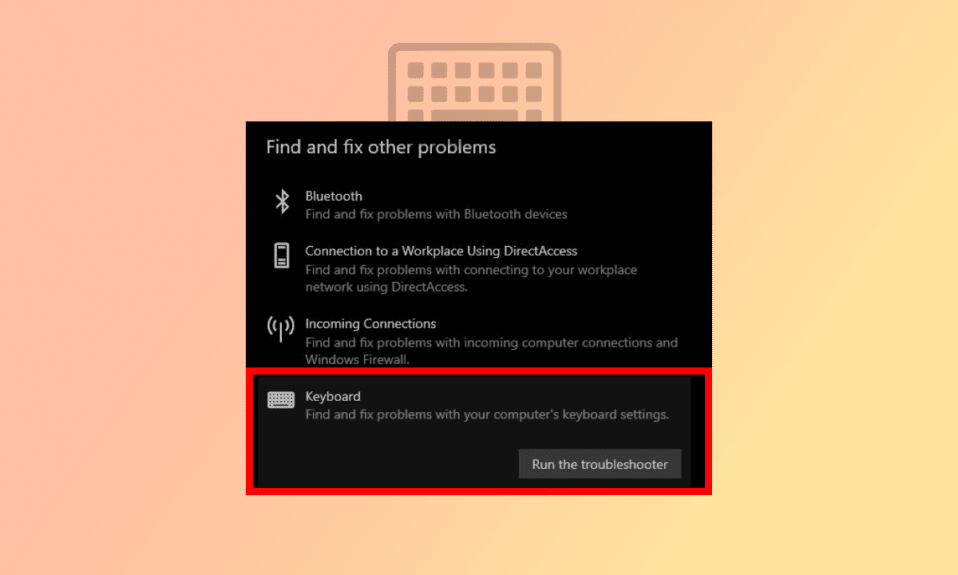
تعتبر مفاتيح W و A و S و D ، والمعروفة أيضًا باسم WASD ، هي المفضلة بين اللاعبين لأنها مريحة ومثالية للعب الألعاب باستخدام الماوس على أحد الجانبين ومفاتيح WASD على الجانب الآخر. تحتوي مفاتيح WASD في معظم لوحات مفاتيح الألعاب على مطبات بسيطة وألوان مميزة مطبوعة فوقها. في كل لعبة تقريبًا في الوقت الحاضر ، يكون تكوين المفتاح الافتراضي للأسهم هو WASD. ومع ذلك ، يصبح الأمر أكثر تعقيدًا عند ظهور مشكلة تبديل WASD بمفاتيح الأسهم ، وسيؤدي الضغط على أي مفتاح سهم إلى استبداله إما بـ W أو A أو S أو D ، وستتولى الحروف الهجائية دور الأسهم. إذا كنت تتعامل أيضًا مع نفس المشكلة ، فأنت في المكان الصحيح. نقدم لك دليلًا مثاليًا سيساعدك على إصلاح مشكلة تبديل WASD و Arrow Keys.
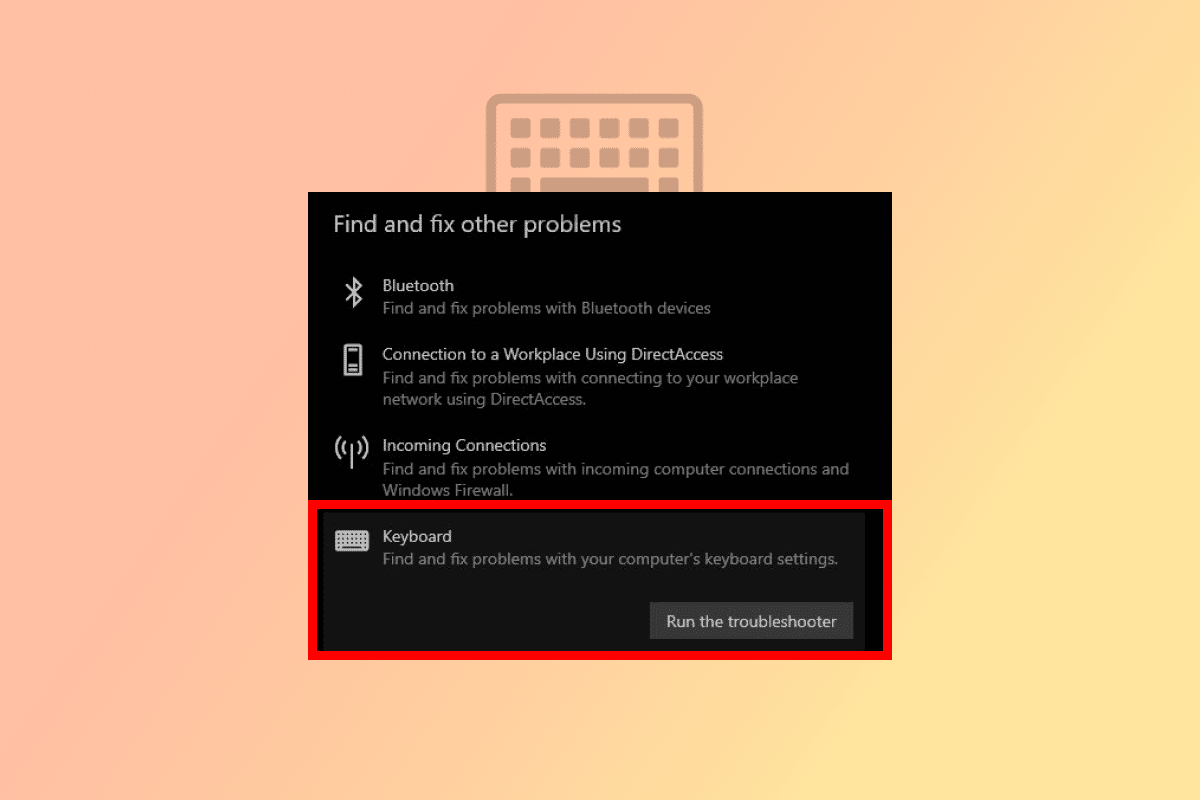
محتويات
- كيفية إصلاح WASD ومفاتيح الأسهم التي تم تبديلها في نظام التشغيل Windows 10
- لماذا تم تبديل مفاتيح WASD والأسهم؟
- الطريقة الأولى: إعادة لوحة المفاتيح
- الطريقة 2: تعطيل إعدادات المفاتيح البديلة
- الطريقة الثالثة: تشغيل مستكشف أخطاء لوحة المفاتيح ومصلحها
- الطريقة الرابعة: تحديث برنامج تشغيل لوحة المفاتيح
- الطريقة الخامسة: تعطيل ملحق المستعرض
كيفية إصلاح WASD ومفاتيح الأسهم التي تم تبديلها في نظام التشغيل Windows 10
قبل تطورات الألعاب مثل الواجهات ثلاثية الأبعاد والوظائف العديدة الأخرى ، كانت مفاتيح الأسهم كافية للعب أي لعبة. نظرًا لتعذر استخدام مفاتيح الأسهم لجميع الوظائف ، سرعان ما أصبحت مفاتيح WASD مع دعم الماوس شائعة.
- تؤدي مفاتيح WASD الموجودة على لوحة المفاتيح نفس وظيفة مفاتيح الأسهم: W للأعلى و S للأسفل و A لليسار و D لليمين .
- يتم استخدامه في الغالب من قبل اللاعبين ، ومع ذلك ، فهو قابل للتخصيص بالكامل ويمكن استخدام مفاتيح أخرى بدلاً من WASD .
- السبب الرئيسي وراء شهرة WASD هو قربه من لوحة الأرقام الأفقية ، والتي تُستخدم في الألعاب لتغيير الأدوات والمخزون والعديد من الوظائف الأخرى اعتمادًا على طريقة اللعب .
- كما أنه يقع في مكان مناسب بالقرب من مفاتيح Shift و Tab و Esc ، مما يسهل القيام بأشياء متعددة بسرعة. الآن ، دعنا نفهم أسباب تبديل مفاتيح WASD بمفاتيح الأسهم مشكلة Windows 10.
لماذا تم تبديل مفاتيح WASD والأسهم؟
نظرًا لأن معظم الألعاب والبرامج تحتوي على مفاتيح WASD تم تعيينها كخيار افتراضي لوظيفة السهم ، فقد يتسبب إغلاق برامج معينة أو التنقل بينها في حدوث مشكلات لبرنامج تشغيل لوحة المفاتيح وتضليل النظام. يمكن أن تكون المنافذ غير المتوافقة ، وبرنامج تشغيل لوحة المفاتيح القديم ، والعديد من تعديلات إعدادات لوحة المفاتيح عوامل مساهمة في تبديل WASD بمشكلة مفاتيح الأسهم.
هنا ، أظهرنا طرق إصلاح مشكلة WASD و Arrow Keys Swapped في جهاز كمبيوتر يعمل بنظام Windows.
الطريقة الأولى: إعادة لوحة المفاتيح
كما ذكر أعلاه ، يمكن أن تكمن المشكلة في منفذ USB إذا كنت تستخدم لوحة مفاتيح قديمة غير متوافقة مع إصدار USB الحالي. على سبيل المثال ، لن تعمل لوحة مفاتيح USB 2.0 بشكل صحيح مع منفذ USB 3.0. أو قد تكون المشكلة هي منفذ USB نفسه ، والذي قد يكون مصابًا بالغبار أو خلل في الأسلاك. لذا ، فإن أول شيء لإصلاح WASD تم تبديله بمشكلة مفاتيح الأسهم ، ننصحك بتغيير المنفذ وإعادة توصيله بمنفذ USB 2.0 أو منفذ آخر.

الطريقة الثانية: تعطيل إعدادات المفاتيح البديلة
مفاتيح WASD التي تم تبديلها باستخدام مفاتيح الأسهم يمكن أن تحدث مشكلة Windows 10 أيضًا بسبب الضغط على مفاتيح الاختصار دون قصد مما يؤدي إلى تغيير إعدادات لوحة المفاتيح ووظيفتها. حاول الضغط على مفاتيح الاختصار التالية لاستعادة الوظيفة إلى الوضع العادي:
ملاحظة: اضغط على هذه المفاتيح في نفس الوقت على لوحة المفاتيح.
- مفاتيح Fn + Windows
- مفاتيح Fn + Esc
- Fn + مفاتيح الأسهم لليسار
- مفاتيح Fn + W

اقرأ أيضًا: إصلاح الكتابة المزدوجة للوحة المفاتيح الميكانيكية في نظام التشغيل Windows 10
الطريقة الثالثة: تشغيل مستكشف أخطاء لوحة المفاتيح ومصلحها
يستطيع مستكشف الأخطاء ومصلحها تحديد أي مشكلات غير معروفة والمساعدة في حل المشكلة. يمكن أيضًا إصلاح WASD الذي تم تبديله بمشكلة مفتاح السهم باستخدام مستكشف أخطاء لوحة المفاتيح ومصلحها. فيما يلي خطوات تشغيل مستكشف الأخطاء ومصلحها:
1. اضغط على مفتاحي Windows + I معًا لفتح الإعدادات .
2. انقر فوق التحديث والأمان .
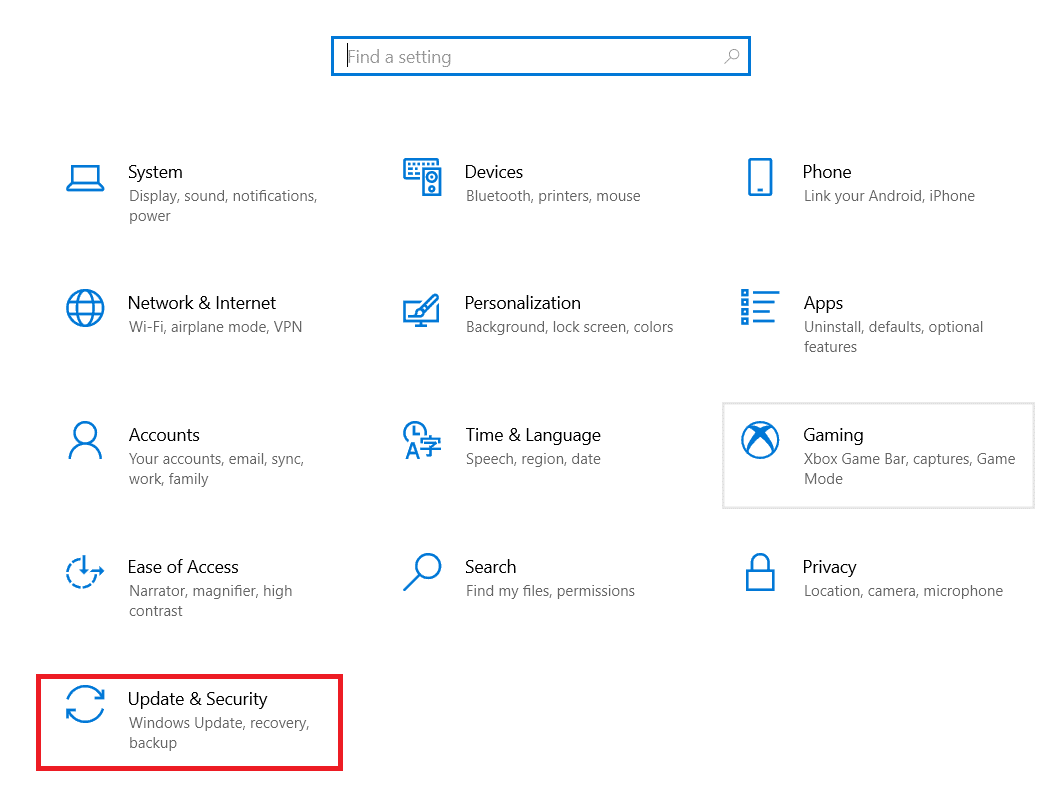
3. ثم انقر فوق استكشاف الأخطاء وإصلاحها .
4. قم بالتمرير لأسفل وحدد لوحة المفاتيح ، ثم انقر فوق تشغيل مستكشف الأخطاء ومصلحها .
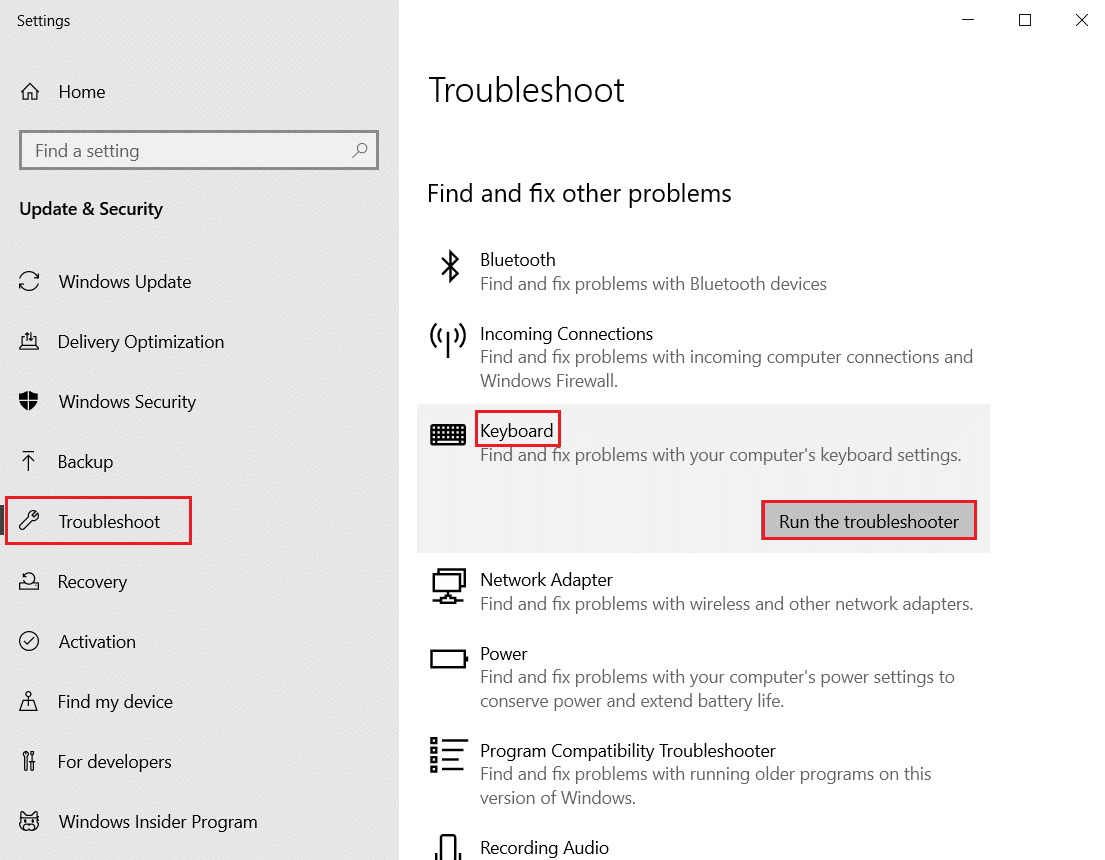

5. انتظر مستكشف الأخطاء ومصلحها لاكتشاف المشكلات وقم بتطبيق الإصلاح باتباع الإرشادات التي تظهر على الشاشة.

اقرأ أيضًا: كيفية تعيين وحدة التحكم على لوحة المفاتيح
الطريقة الرابعة: تحديث برنامج تشغيل لوحة المفاتيح
يمكن أيضًا تشغيل مشكلة تبديل WASD و Arrow Keys بسبب برنامج تشغيل لوحة مفاتيح قديم. لحل المشكلة ، حاول تحديث برنامج التشغيل. اقرأ دليلنا حول كيفية تحديث برامج تشغيل الأجهزة على نظام التشغيل Windows 10.
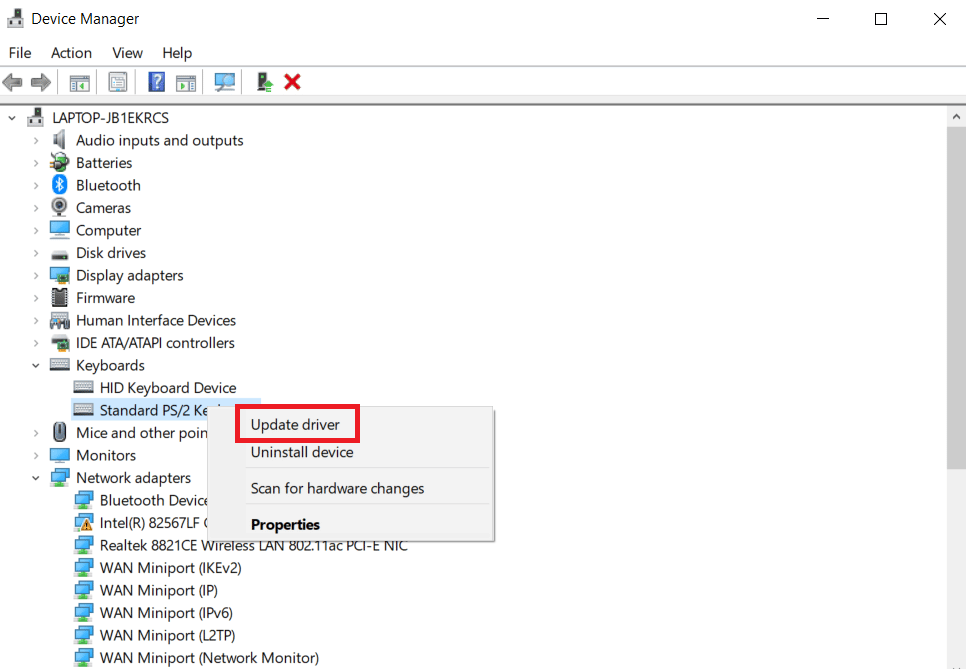
اقرأ أيضًا: إصلاح تأخر إدخال لوحة المفاتيح في نظام التشغيل Windows 10
الطريقة الخامسة: تعطيل ملحق المستعرض
يمكن أن تحدث مشكلة WASD و Arrow Keys Swapped أثناء ممارسة الألعاب عبر الإنترنت على مستعرض الويب. عادة ، ستدعم معظم الألعاب WASD وستعمل كمفاتيح أسهم. ومع ذلك ، في بعض الأحيان يمكن أن يؤثر امتداد المتصفح على إعدادات لوحة المفاتيح الافتراضية. في هذه الطريقة لإصلاح مشكلة تبديل WASD و Arrow Keys ، سنحاول لعب اللعبة في وضع التصفح المتخفي أو الوضع الخاص وهو وضع متصفح لا يتم فيه حفظ أي سجل أو بيانات على النظام وتعطيل / حذف ملحقات الويب غير الضرورية مثل التطبيق المصغر للمتصفح لأداء مهام معينة.
ملاحظة : يتم تنفيذ هذه الطريقة لإصلاح مشكلة تبديل WASD و Arrow Keys على متصفح Mozilla Firefox في نظام التشغيل Windows 10. وقد تختلف الخطوات قليلاً في المتصفحات الأخرى.
1. اضغط على مفتاح Windows ، واكتب Firefox وانقر فوق فتح .
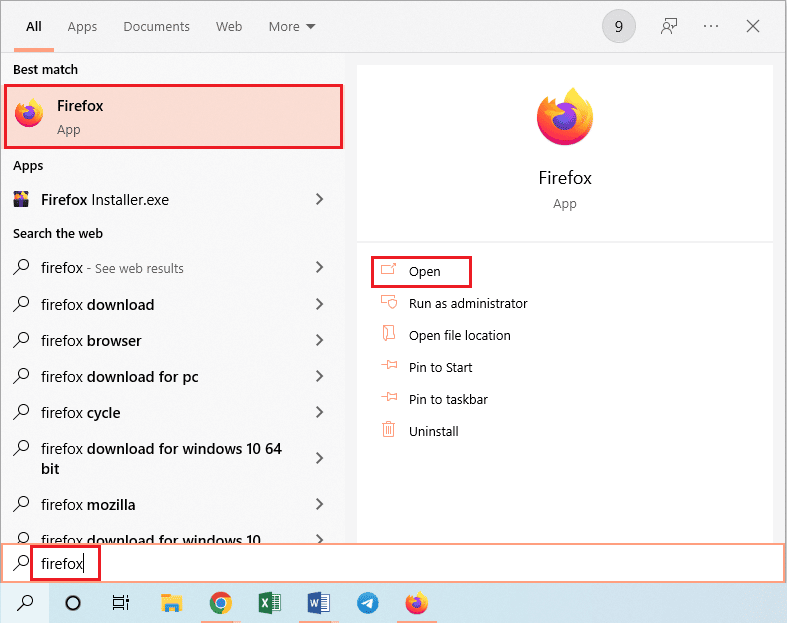
2. اضغط على مفاتيح Ctrl + Shift + P في نفس الوقت لفتح علامة تبويب وضع التصفح المتخفي .
3. بعد ذلك ، قم بتشغيل أي لعبة للاختبار . إذا تم تبديل WASD بمفاتيح الأسهم لا تزال مشكلة ، كخطوة تالية ، قم بتعطيل جميع امتدادات الويب.
4. انقر فوق الزر " فتح قائمة التطبيق " وانقر فوق خيار " تعليمات " في القائمة المعروضة.
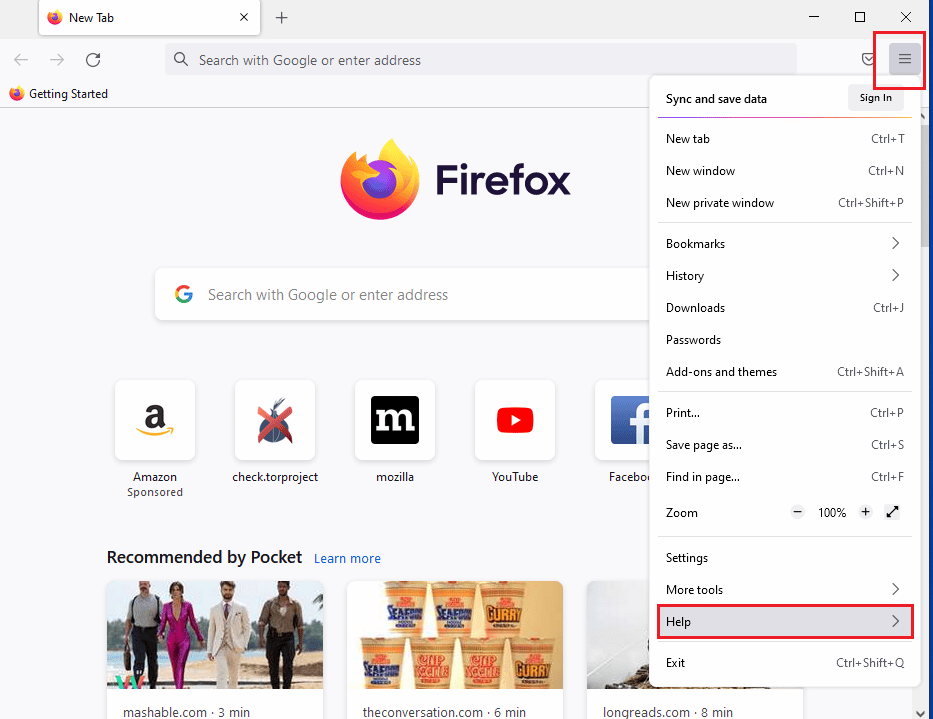
5. الآن ، انقر فوق Troubleshoot Mode ... في نافذة تعليمات Firefox .
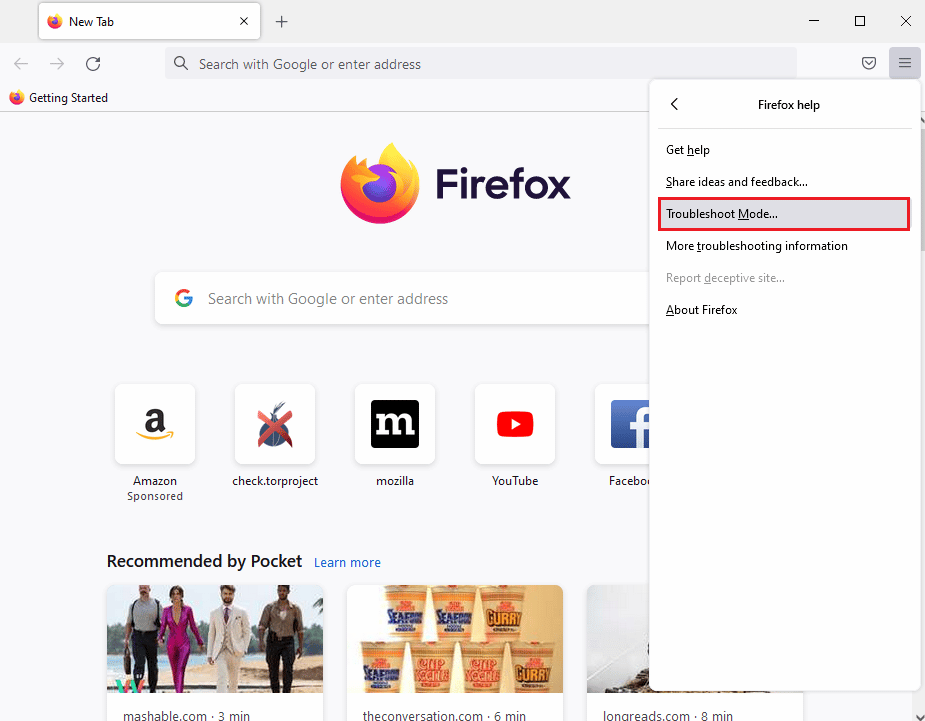
6. انقر فوق الزر " فتح " في النافذة المنبثقة " إعادة تشغيل Firefox" في وضع استكشاف الأخطاء وإصلاحها .
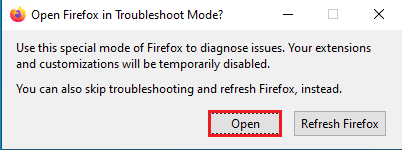
7. بعد ذلك ، انقر فوق الزر " فتح قائمة التطبيق " وانقر فوق خيار الوظائف الإضافية والسمات في القائمة.
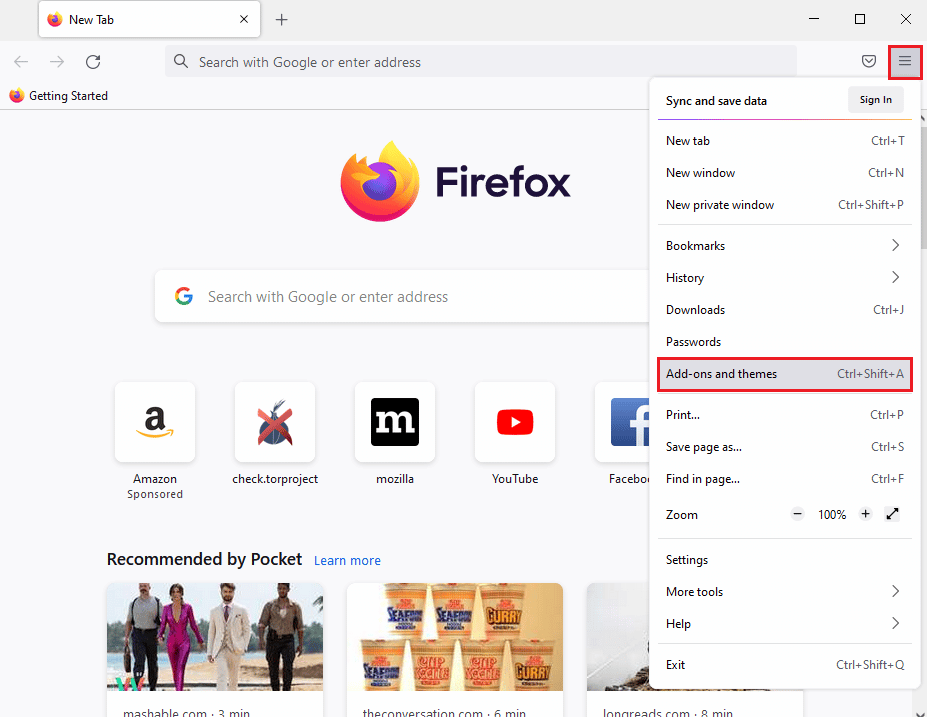
8. انقر فوق علامة التبويب الامتدادات في الجزء الأيمن من النافذة التالية وقم بإيقاف تشغيل الوظائف الإضافية (مثل ترجمة Google ) في النافذة.
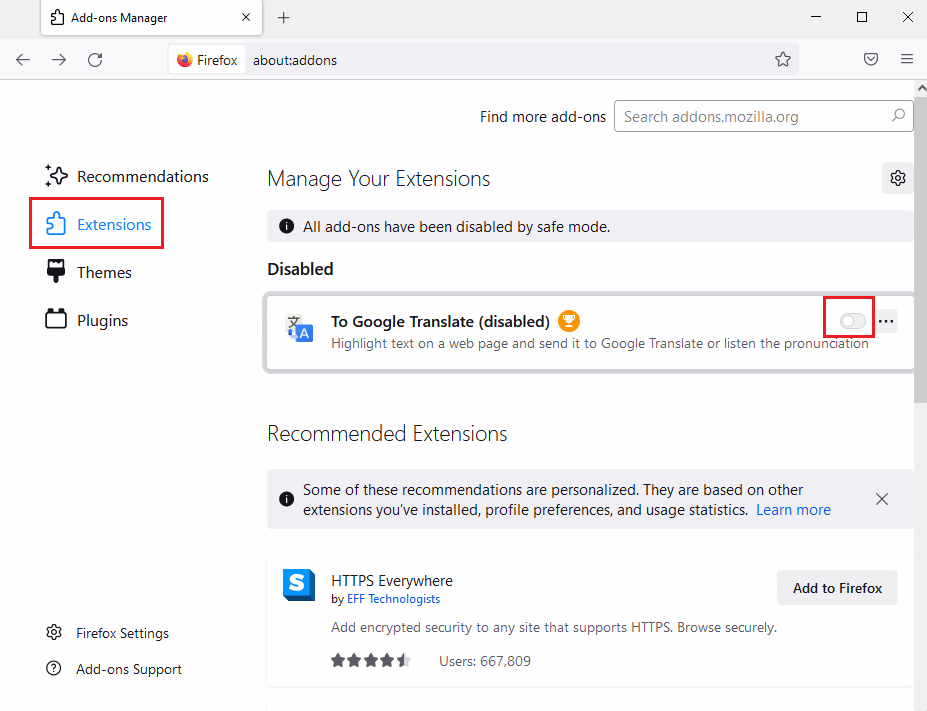
الأسئلة المتداولة (FAQs)
س: ما الفرق بين USB 2.0 و 3.0؟
الجواب. استخدام أقل للطاقة والسرعة هي الاختلافات الرئيسية. تبلغ سرعة USB 3.0 عشرة أضعاف سرعة USB 2.0 .
س كيف يمكن إصلاح مشكلة تبديل WASD ومفاتيح الأسهم على لوحة مفاتيح لاسلكية؟
الجواب. الطرق هي نفسها المذكورة أعلاه ، والفرق الوحيد هو أن لوحة المفاتيح اللاسلكية متصلة عبر البلوتوث بدلاً من كابل USB .
س: الأشياء التي يجب البحث عنها قبل شراء لوحة مفاتيح الألعاب؟
الجواب. يتم تحديد ذلك حسب احتياجاتك وتفضيلاتك ، بما في ذلك عوامل مثل الحجم والأسلوب ، والسفر الرئيسي ، والسعر ، والسلكي أو اللاسلكي ، والبرامج الإضافية ، ومسند المعصم ، ولوحة الأرقام ، وما إلى ذلك.
مُستَحسَن:
- كيفية عرض سجل شراء Steam
- إصلاح مشاكل القرص الصلب في Windows 10
- كيفية تعطيل لوحة مفاتيح الكمبيوتر المحمول على نظام التشغيل Windows 10
- ما هو زر الصفحة الرئيسية على لوحة المفاتيح؟
نأمل أن يكون هذا الدليل مفيدًا وأن تكون قادرًا على إصلاح مشكلة تبديل WASD و Arrow Keys . دعنا نعرف الطريقة الأفضل بالنسبة لك. إذا كان لديك أي استفسارات أو اقتراحات ، فلا تتردد في تركها في قسم التعليقات أدناه.
